안녕하세요. OCer 입니다.
간만에 장기간 체험단 리뷰를 진행했더니 꽤 길게 느껴졌는데 어느덧 마지막 글 까지 왔습니다. 이번 글은 그동안 사용해본, 작성해왔던 파인뷰 X7000 POWER 블랙박스의 총정리 시간이 되겠습니다.

1. 블랙박스추천 파인뷰 X7000 POWER 개봉기
개봉기에는 파인뷰 X7000 POWER 자동차블랙박스의 디자인과 특징에 대해 살펴보는 글이었습니다. 파인뷰 X7000 POWER 2채널 블랙박스는 이전 모델들 대비 디자인이 좀 더 간결해지고, 다듬어진 느낌이었고, 전후방 QHD 2채널 블랙박스로 오랜만에 파인뷰에서 보는 와이파이를 지원하는 차량용블랙박스 였습니다.

사실 X1000 시리즈에서도 와이파이가 지원됐었지만, 속도가 많이 느려서 실사용 하기엔 부족했었는데, 이번 파인뷰 X7000 POWER 블랙박스에서 지원하는 와이파이 동글은, 와이파이5 규격으로 블랙박스 본체에서는 USB 3.0 포트를 지원하였고, 와이파이 동글은 최대 600Mbps 링크 속도를 지원하여 훨씬 쾌적해진 무선속도를 느낄 수 있지 않을까 하는 기대감을 주었습니다.

그리고 디자인에서 이전과 달라진 것을 볼 수 있었는데요. 바로 메모리 슬롯 부분 입니다. 메모리 슬롯 탈착시 튀어 나가는 것을 방지하기 위해 락? 같이 되어 있는데요. 이것은 전원 온/오프 스위치로도 사용됩니다.

2. 파인뷰 X7000 POWER 블랙박스 장착
두번째로는 파인뷰 X7000 POWER 블랙박스를 장착하는 글이었는데요.

기존에는 타사 블랙박스 1개와, 파인뷰 X5000 블랙박스가 설치되어 있었죠. 저 같이 블랙박스를 많이 다루는 리뷰어들이나 DIY 를 좋아하는 분들은 사실.. 자동차 블랙박스 설치, 장착은 어려운 일은 아닙니다만, 초보분들이 보기에는 매우 복잡하게 보일 수도 있어서, 기존 매립된 배선이 호환이 되는 신제품으로 바꿀 순 없을까? 하는 글들이 파인뷰나, 블랙박스 관련 카페에서 많이 보였습니다. 그래서 장착기에서는 이런 부분을 중점으로 다뤘습니다.
파인뷰 X5000 배선 그대로 파인뷰 X7000 POWER 본체와 후방 카메라를 교체한 결과는?

당연하게도(?) 호환되었습니다.

파인뷰 X7000 POWER 블랙박스를 장착하다 생긴 에피소드도 있었는데요. 사실 혹시? 해서 후방 카메라는 그대로 써봤는데 안되겠더라구요.

파인뷰 X7000 POWER 의 와이파이 까지 연결하고 앱으로 후방 카메라를 보는 순간 위와 같이 흑백으로 나왔던지라, 어쩔 수 없이(?) 는 아니고 당연히 해야 했던 후방 카메라 교체까지 해야 했습니다.
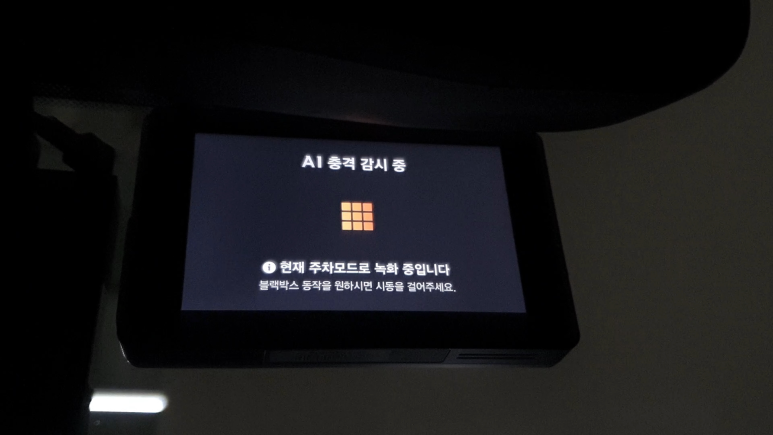
그리고 장착을 다 하고 나서 부팅이 되는 것까지 보고 끝낼 것이 아니라 가끔 ACC 와 B+ 가 서로 바껴서 주차모드 진입이 안되는 경우가 있어서 주차모드 까지 진입하는 것을 보고 마무리하였습니다.
3. 파인뷰 X7000 POWER 와이파이 설정 및 앱 기능
파인뷰 X7000 POWER 블랙박스는 오랜만에 다시 와이파이를 지원하는 파인뷰의 블랙박스 입니다. 추측으론 처음 와이파이 기능이 도입되었던 모델은 실사용이 힘들 만큼 속도가 안나왔기 때문에 그 후 모델들은 와이파이가 빠지고 잠깐 시대의 흐름을 타고 IoT 기능으로 넘어갔다가, 다시 와이파이로 넘어온 것 같은데요. 개봉기에서 살펴봤던 이번에 지원되는 와이파이 동글은 와이파이5 규격으로 속도가 꽤 좋은 편이었습니다. 무선 동글을 데스크탑에 꽂고 인터넷 속도 측정을 해보면 얼마나 빠를지 테스트가 가능하겠지만 그렇게까지는 해보지 않았구요. 무선 와이파이를 연결하고 앱에서 펌웨어 업데이트나, 안전도우미 업데이트, 그리고 영상 스트리밍 및 다운로드 속도를 체험해 보았는데, 확실히 정말 빨라졌구나. 느낄 수 있을만큼 빨라졌습니다. 이정도면 실사용 하는데 불편함이 없겠다 싶습니다.
제가 관련 영상을 유튜브에 올렸었는데요. 이런 댓글들이 있었습니다.
'와이파이 연결이 잘안돼요'
이 질문에 대한 저의 대답은, 파인뷰 X7000 POWER 뿐 아니라 대부분의 와이파이를 지원하는 블랙박스 들은 연결시 순서를 지켜야 한다는 것 입니다.
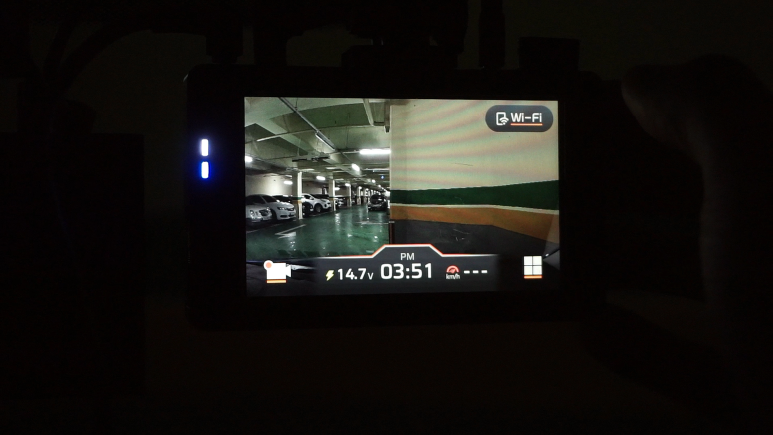
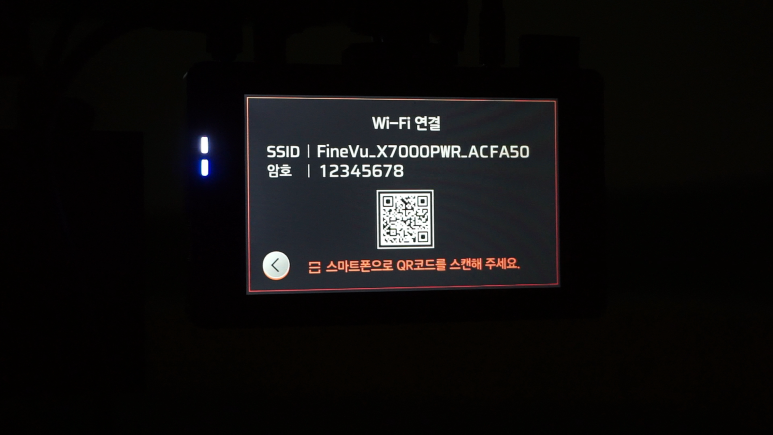
우선 연결 전 본체 홈 화면에서 와이파이 기능을 선택하고, 두번째 이미지까지 진행합니다. 이 상태에서 파인뷰 와이파이앱을 설치&실행합니다. 그런 후 초기에는 앱에서 위 QR 코드를 스캔해주거나,
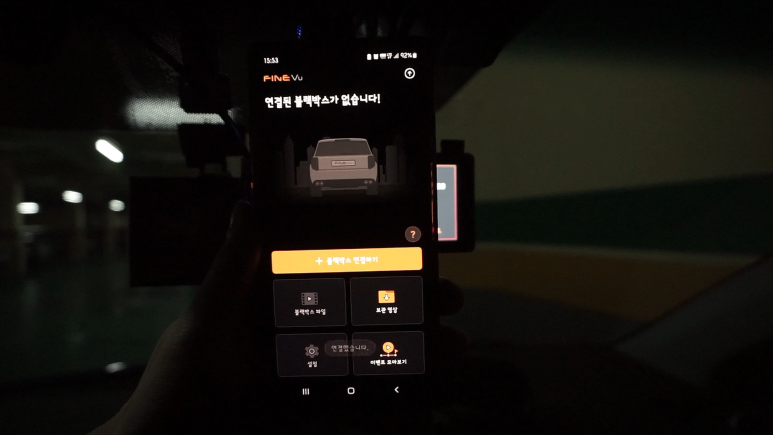
연결 작업을 거쳐야 하고, 그 후에는 앱에서 그냥 연결 버튼만 누르면 됩니다.
이 순서를 반드시 지켜야만 한번에 연결이 되더군요.
아래는 와이파이 기능과 관련된 유튜브 업로드 영상들 입니다.
파인뷰 X7000 POWER 블랙박스 와이파이 연결 방법: https://youtu.be/o8EX9CRJYEc
그런데 한가지 아쉬운 것은, 위 라이브뷰 속도 영상을 보시면 아시겠지만, 앱을 통해 라이브뷰 화면을 보는 것은 딜레이가 아예 없진 않았습니다. 라이브뷰라면 실시간으로 볼 수 있어야 하는데 딜레이가 있다면 라이브뷰로써는 좀 아쉬울 수 밖에 없는 것이죠. 이 부분만 추후 모델, 또는 펌웨어나 앱? 을 통해 개선이 될지는 모르지만 개선된다면 흠잡을 부분이 없을 것 같습니다.
4. 파인뷰 X7000 POWER 본체 메뉴 및 기능 살펴보기
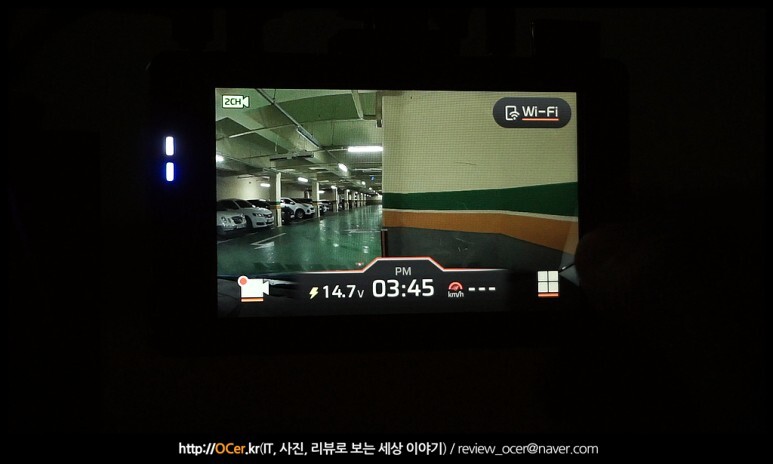
파인뷰 X7000 POWER 블랙박스는 외형 디자인도 바뀌었지만 사실 외형 디자인 보다는 내부 디자인이라 할 수 있는, 위 사진만 봐도 알 수 있듯이 UI 가 많이 바뀌었습니다. 저는 이전 파인뷰 UI 에 익숙해서 그런지 좀 낯설기도 한데요. 메뉴도 많이 간소화된 느낌을 받았습니다. 우측 하단의 메뉴 아이콘을 누르게 되면,
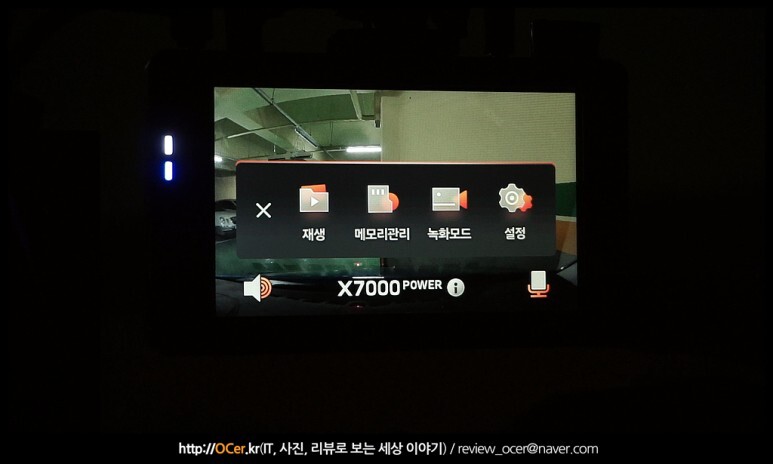
퀵메뉴라 볼 수 있는 메뉴가 또 나타나는데요. 여기에서 자주 쓰는 메뉴들이 먼저 보이고, 마지막에 설정 메뉴가 있습니다.
그 후 내용은 아래 유튜브 영상을 통해 확인해 보시기 바랍니다.
아마 저처럼 파인뷰 블랙박스를 오랫동안 사용해오신 분들은 역시 많이 간소화되었다 느끼실 수 있을텐데, 간단한 설정은 블랙박스 본체에서, 디테일한 설정은 파인뷰 와이파이 앱에서 하는 것을 추천합니다.
5. 이전보다는 축소된 파인뷰 파인뷰 X7000 POWER 의 ADAS PLUS 기능
파인뷰에서 지원하는 ADAS PLUS 기능에는 ADAS 기능과, 안전운전도우미가 있습니다.
우선 ADAS 기능에 대해 살펴보면, 딱 2가지만 지원됩니다.

앞차 출발 알림과, 차선이탈 경보인데요. 이전에는 모델별로 상이하긴 하지만 전방추돌 경보도 있었고, 앞차 출발 알림과 비슷하지만 추가로 지원되었던 신호등 변경 알림? 기능도 있었습니다. 물론 그런 기능을 지원하는 ADAS 는 ADAS PRO 라고도 했었습니다만, 비슷한 급의 블랙박스인데 축소된 것은 좀 아쉽더라구요.
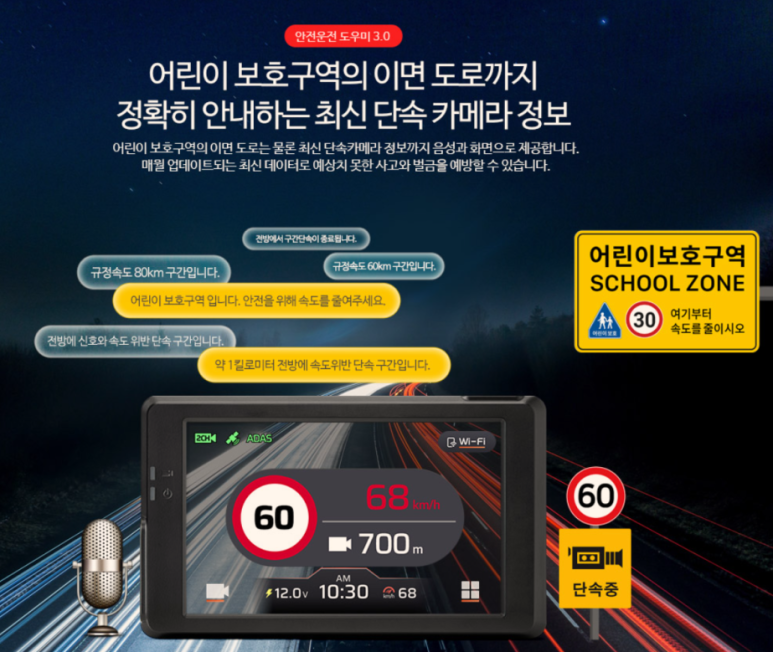
이와 함께 안전운전 도우미 3.0 을 지원하면서 어린이 보호구역, 과속 카메라 안내 등은 기존과 동일하게 지원되었습니다.
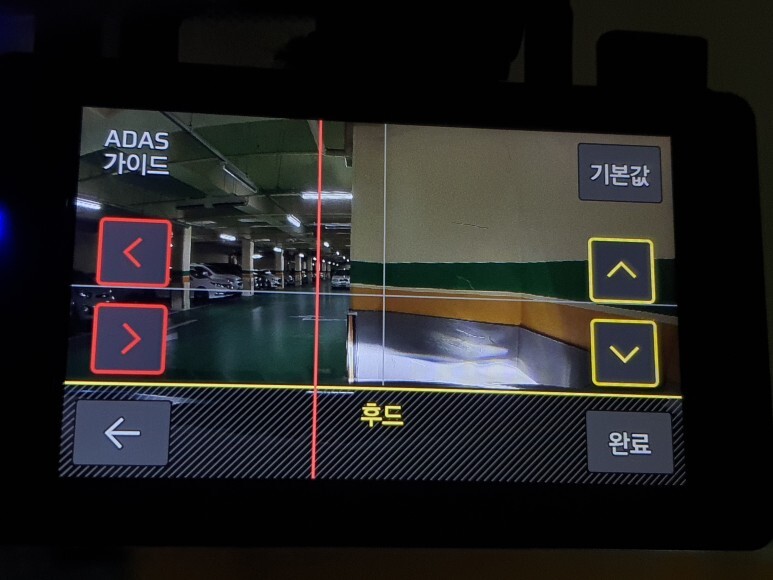
ADAS PLUS 기능과 안전운전도우미 3.0 은 모두 GPS 를 장착해야만 지원 받을 수 있으며, 특히 ADAS PLUS 같은 경우는 위와 같이 보정이 필요합니다. 설치 위치가 룸미러 기준 정 가운데라면 괜찮은데, 최근 출시되는 차량들은 룸미러 부근에 센서가 많다 보니, 블랙박스도 정가운데가 아닌, 조수석 상단 정도에 설치가 되기 때문에 ADAS 기능을 사용하고 싶다면 위와 같이 보정을 해줘야 합니다. 이것을 제대로 안하고 ADAS 기능을 켜놓는다면 오작동을 하거나, 작동이 안되는 경우가 많이 발생할 수 있습니다.
한가지 팁이 있다면,

차종마다 다를 순 있는데 현기차의 경우 대시보드와 윈드쉴드(전면유리) 사이 정가운데에 위와 같이 포토센서(오토라이트 센서) 가 있습니다. 이를 중심으로 ADAS 를 보정하시면 됩니다.
아래는 ADAS 가이드를 통해 보정한 후 ADAS PLUS 작동하는 모습을 촬영한 영상 입니다.
그리고 위 영상을 유튜브에 올렸더니.. 블랙박스 ADAS 기능은 끄고 쓰는 기능이라고 하시는 분도 계시던데요. 요즘 차량들이나 순정 옵션으로 들어가는 기능이지만 제 차량과 비슷한 연식의 2017년 이전 모델들은 블랙박스로도 충분히 괜찮게 쓸 수 있습니다. 오작동률이 높다고 하는건 보정을 안해서 그렇구요. 저는 아주 잘쓰고 있네요. 물론 순정 옵션처럼 보험료 할인은 없습니다만, 앞차출발알림은 켜놓으면 매우 유용하다는 사실.
6. 무선으로 펌웨어, 안전운전도우미 업데이트 가능한 파인뷰 X7000 POWER 블랙박스
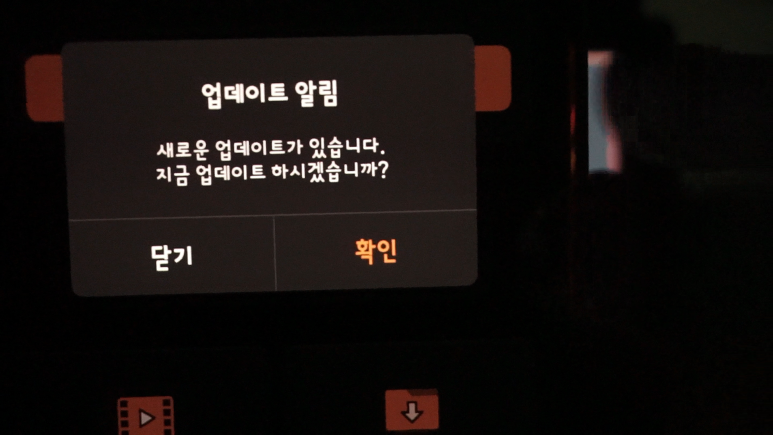

파인뷰 X7000 POWER 블랙박스는 와이파이를 연결하면 앱을 통해서 업데이트가 가능합니다. 펌웨어, 안전운전도우미 데이터를 무선으로 다운로드 받아 설치하는데요.
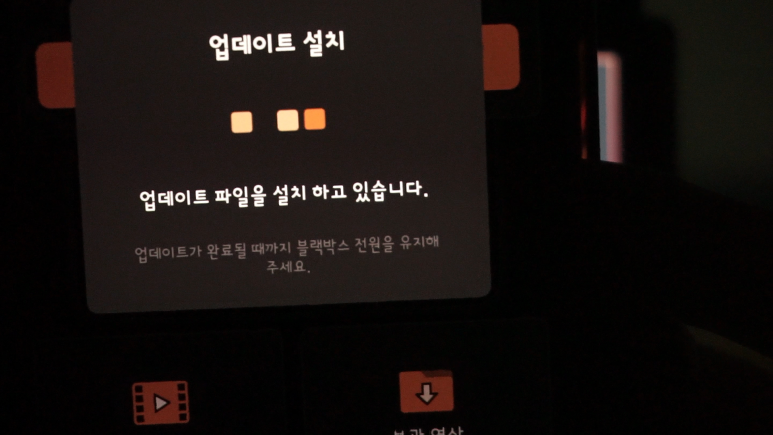
앞에서 영상 다운로드나, 스트리밍 속도가 꽤 빠른 속도여서 놀랐는데, 업데이트 역시 쾌적한 속도를 보였습니다. 얼마나 빠른지는 아래 영상을 참고해보세요.
7. 파인뷰 X7000 POWER 블랙박스 초저전력모드와, AI 충격 안내 2.0
다음으로는 주차녹화 모드에 대한 내용인데요.
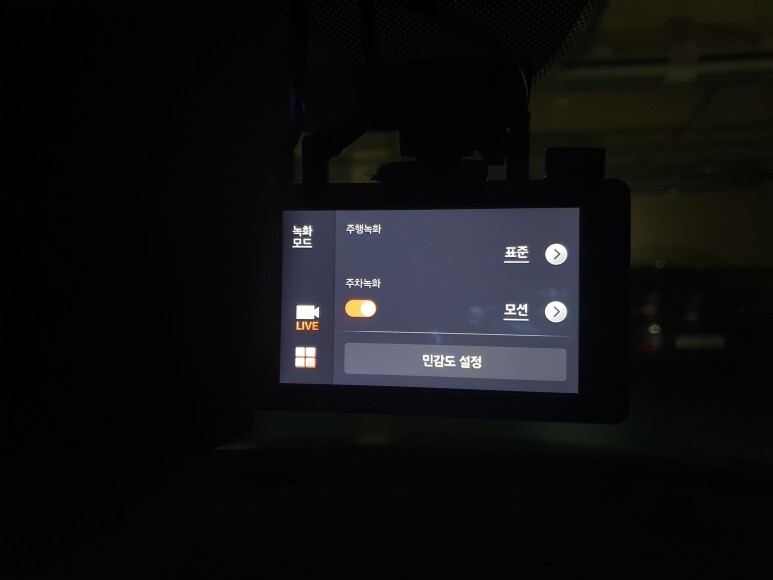
파인뷰 X7000 POWER 블랙박스는 주차녹화 모드가 총 3가지가 있습니다. 모션, 스마트타임랩스, 저전력.
참고로 파인뷰 X5000 에서는 초저전력모드 2.0 과, AI 충격 안내 3.0 이라고 좀 더 버전이 높은 것이 적용되었습니다. 그래서 주차녹화 모드도 좀 더 다양하게 지원을 하구요.
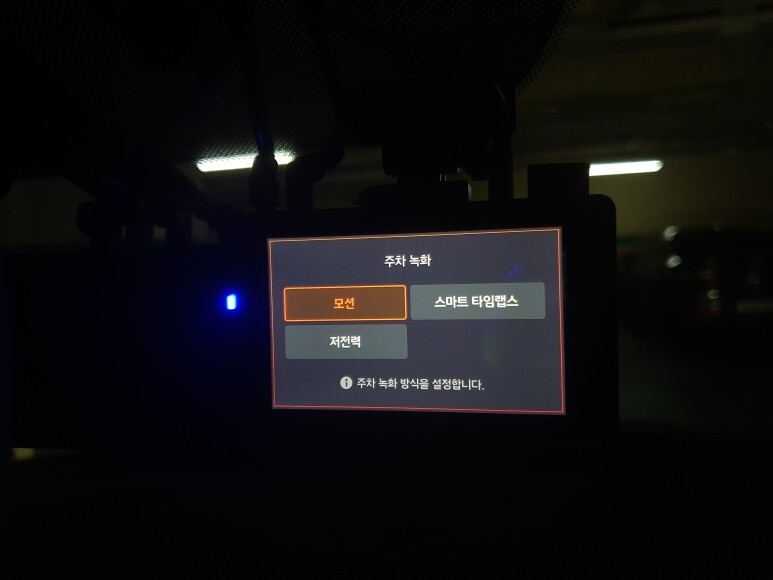
파인뷰 X7000 POWER 는 AI 충격 안내 2.0 를 사용하려면 위에서 모션을 선택해야 하고, 초저전력 모드는 저전력을 선택해야 합니다. 그리고 나서 아래가 테스트 한 것을 뷰어를 통해 확인해보고 있는 영상인데요.
8. 파인뷰 X7000 POWER 블랙박스의 주야간, 그리고 HDR, 스마트타임랩스 화질은 어떤가?
기능적인 부분을 살펴본 후에 본격적으로 영상을 통해 화질을 살펴 봤습니다. 파인뷰가 QHD 해상도 블랙박스를 수년전부터 출시하고 있지만, 확실한 것은 초기 QHD 모델들에 비해 많이 안정된 영상을 보여준다는 것 입니다. 이것은 저 뿐 아니라, 블랙박스 전문 카페 회원들의 의견들도 대부분 저와 비슷했습니다.
해상도가 높다고 하여 화질이 무조건 선명한 것은 아니고, 화질에 영향을 미치는 요인은 다양합니다. 얼마나 자연스러운 노출과 색감이냐, 적당히 적용된 HDR 이냐. 이것들이 과해지면 사진이나 동영상에 과보정 된 것처럼 영상 자체가 너무 부자연스러워지는 것은 물론이고, 노이즈가 상당해 집니다. 적당한 노이즈는 포토샵에서 선명하게 효과를 주는 것처럼 선명한 효과를 주기도 하지만, 오히려 역효과를 불러일으키기도 하는데요. 파인뷰 X7000 POWER 의 영샹은 이 튜닝을 굉장히 잘했다고 느꼈습니다.
대부분의 블랙박스 제조사들은 밝기만을 고집하는데요. 파인뷰 역시 그러하긴 합니다. 그 이유가 대부분의 소비자들도 야간에도 찍힌 영상이 밝아야 잘 보이는 것 아니냐는 생각을 가지고 있기 때문인데요. 밝게 찍으려면 할수록 억지로 노출을 끌어 올려야 하고, 이로 인해 없었던 암부 노이즈도 생기고(어두웠던 부분도 밝아지기 때문에) 렌즈 밝기가 어두운채로 촬영된 것을 밝기를 올리려면 그만큼 셔터속도에서도 불이익이 있기 때문에(셔터속도가 느려짐) 오히려 영상미는 좋아질지언정, 우리가 원하는 번호판 식별에서는 점점 멀어집니다.
영상이 좋아졌다는 것은 주간 영상에서는 노출이 많이 자연스러워졌고, 고속도로 주행을 해봐도 전후방 번호판 식별은 만족스러웠습니다. 역광이나 야간, 지하주차장에서 쓸모 있는 HDR 기능도 적절하게 적용되어서 확실히 효과가 있구나 느꼈습니다.
하지만 아직 야간영상에서는 밝기만을 쫓는 느낌이라 좀 아쉬웠구요. 정지된 상태의 차량이 아니라면 번호판 식별은 타 브랜드 블랙박스들과는 큰 차이를 보이지 못했습니다.
화질에 대한 내용은 여기까지만 서술하고 못보신 분들을 위해 그동안 올렸었던, QHD 원본 전후방 영상으로 대체하겠습니다.
그나마 야간 영상에서 좋아진 것은 앞 차량의 번호판이 블박 설치차량의 LED 전조등에 반사되어 번호판 식별이 안되는 경우도 있었는데, 이는 많이 개선되었습니다.


이전에 다뤘던 파인뷰 X5000, LXQ2000 의 비교 입니다. 좌측의 X5000 은 HDR OFF, 우측의 LXQ2000 는 HDR ON 입니다. 앞에 주행하고 있는 레이 번호판을 보시면 LXQ2000 이 번호판이 살짝 더 보입니다. X5000 는 아예 노출이 날아가 버렸구요.
그리고 야간 영상에서 노이즈도 못 느낄 정도라 영상은 참 깨끗하다고 느꼈습니다. 반면 위 파인뷰 X7000 POWER 야간 영상에서는 확실히 번호판 식별이 가능한 범위의 차량들은 번호판 노출이 날아가지 않는 것을 볼 수 있었습니다.
또한 5배 압축으로 저장하는 스마트타임랩스 영상은 대용량 메모리가 아닌 유저들은 쓰는 것도 나쁘지 않다고 봅니다. 번호판 식별의 차이가 없다고는 볼 수 없지만, 웬만한 상황에서는 번호판 식별에 문제는 없었습니다.
9. 파인뷰 X7000 POWER 블랙박스 리뷰 마치며 몇가지 아쉬웠던 점
가. 첫번째로 파인뷰 플레이어 2.0 에 대한 이야기 입니다.
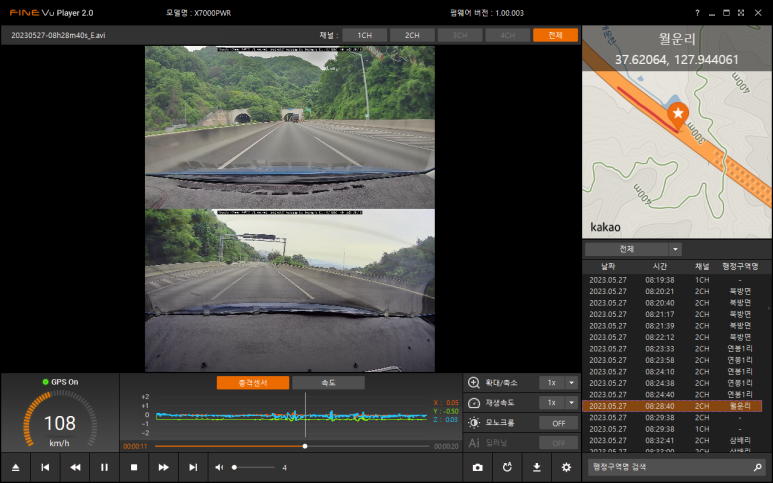
주행녹화를 스마트타임랩스로 설정하고 녹화된 영상을 보는 중인데, 이 중에 이벤트가 발생해서 일반 녹화가 된 것이 있을텐데 파인뷰 플레이어 상에서는 카테고리를 전체로 해놓고 보다가 충격 영상을 찾으려니 찾기가 힘듭니다. 옆에 분류나, 카테고리 탭을 만들어서 이 영상이 스마트타임랩스인지, 이벤트로 인한 일반 녹화인지 알 수 있으면 좋을 것 같습니다. 물론 위에 전체 탭을 이벤트로 바꿔서 볼 수도 있지만 전체 탭에서도 볼 수 있으면 좋을 것 같습니다.
나. 대용량 메모리와의 호환성에 대한 아쉬움

제가 블랙박스 리뷰를 진행하면서 항상 빼먹지 않고 하는 것이 바로 이 대용량 메모리와의 호환성 테스트였는데요. 이번에도 진행을 했습니다. 파인뷰 X7000 POWER 블랙박스를 장착하고 나서 첫번째 부팅을 하였고, 잘되길래 끄고 나서 위 사진에서 첫번째에 위치해 있는 삼성 512GB EVO Plus 모델을 넣고 포맷을 하였죠. 예전에는 호환이 안된다면 포맷하는 과정에서도 오류가 났었거든요. 메모리를 넣으라는 등의 멘트가 출력되었는데 이번에는 그런 것 없이 다시 재부팅되길래 오~ 역시 되는구나 했는데 안되더라고요.
그래서 기본으로 제공된 삼성 64GB PRO Endurance 모델 중 512GB 모델을 검색해보니 아직 출시가 안된건지, 256GB 까지만 있길래 EVO Plus 보다 좋아 보이는 Pro Plus 를 구입해서 테스트 해보니 역시나 같은 증상이었습니다. 편법으로, 다른 브랜드의 블랙박스에서 포맷을 하고 나서 위 두가지 512GB 메모리를 다시 파인뷰 X7000 POWER 에 넣고 포맷을 하니 며칠간은 되더니만, 결국 또 포맷을 해야 된다는 오류가 나서 테스트를 중단하였고,

갖고 있던 메모리 중 그 다음으로 용량이 큰 삼성 256GB EVO Plus 를 넣어 보니 신기하게, 약 3주간 사용하고 있는데 아직 오류가 없었습니다. 부팅 속도에 대한 테스트는 따로 다루지 않았지만 부팅속도도 이정도면 빠르다 생각될 정도로 빨랐구요. 그래서 결국 현재는 256GB EVO Plus 모델을 계속 쓰고 있습니다.
제가 많은 브랜드의 블랙박스 제품을 다뤄본 것은 아니더라도, 가끔 타 브랜드 제품들도 짧게나마 다뤄보고는 있는데, 유독 파인뷰 제품들이 메모리 호환성에 대해서는 그리 좋은 모습을 보이지 않았었습니다. 그러다 어느 제품 이후 부터인가 나름 부담 없는(?) 대용량 메모리라고 할 수 있는 가격이 많이 내려간 삼성 512GB EVO Plus 가 잘 인식되드라고요.
하지만 이번 체험단 제품인 파인뷰 X7000 POWER 는 아쉽게도 그렇지 못했습니다만, 다른 부분에서는 높은 점수를 주고 싶네요.
아, 요즘은 많이 안쓰지만 샌디스크 메모리 중에서도 괜찮은 가격대의 512GB 가 있는지 테스트를 해봤으면 좋았겠지만, 이 부분에 대해서는 추후에 바쁜 일들을 끝내고 나서 한번 진행해보도록 하겠습니다.
이상으로 길고 길었던 파인뷰 X7000 POWER 체험단 리뷰 여기에서 마치도록 하겠습니다.
관심 있게 봐주신 여러분들께 감사의 말씀 전하며 마칩니다.
OCer 였지요. :)


#X7000POWER #블랙박스 #블랙박스추천 #파인뷰 #전후방QHD #2채널블랙박스 #파인뷰블랙박스 #파인뷰X7000파워 #파인뷰X7000 #자동차블랙박스 #차량용블랙박스 #차량블랙박스 #자동차블랙박스추천 #2채널블랙박스추천
'자동차 > 내비게이션 블랙박스 주변기기' 카테고리의 다른 글
| 파인뷰 X550 CLOUD 블랙박스 와이파이 연결 초기 세팅 (0) | 2024.06.28 |
|---|---|
| 파인뷰 신제품 블랙박스, X550 CLOUD 개봉기 (0) | 2024.06.23 |
| 파인뷰 X7000 POWER 차량용블랙박스 스마트타임랩스 살펴보기 (0) | 2023.05.30 |
| 파인뷰 X7000 POWER 2채널 블랙박스 HDR, 야간 화질은? (2) | 2023.05.26 |
| 파인뷰 X7000 POWER 2채널 블랙박스의 극초고화질 주간 영상은? (0) | 2023.05.25 |